A laptopokon elhelyezett érintőpadok rengeteget fejlődtek az elmúlt évek során, azonban a legtöbben még mindig kényelmesebbnek érezzük, ha egy normál egérrel egészítjük ki a notebookot, és azzal használjuk a rendszert. A sok gesztus ide vagy oda, kényelmesebb és praktikusabb a sima rágcsáló.
Aki játékra használja a gépét, az szintén nem lesz oda az érintőpadért, ahogyan a grafikus munkák során sem feltétlenül előnyös hosszú időn keresztül. Sokak számára viszont gondot jelent, ha az érintőpad aktív marad az egér csatlakoztatása után.
Szerencsére az érintőpad ezekben az esetekben automatikusan letiltható, mindehhez pedig külön célprogramot sem kell telepítenünk: a Windows 10-ben megoldható ez a feladat, függetlenül a build számától.
A művelet elvégzéséhez menjünk a [Gépházba], majd válasszuk az [Eszközök] menüt. Ebben keressük ki az [Érintőpárnát] a bal oldali panelen. A gép típusától függően vagy itt találjuk meg a kapcsolódó beállításokat, vagy a jobb szélső panel [További beállítások] felirata alatt. Ez utóbbinál navigáljunk az érintőpad fülére, és pipáljuk be a [Letiltás külső USB-s egér csatlakoztatásakor] sort.
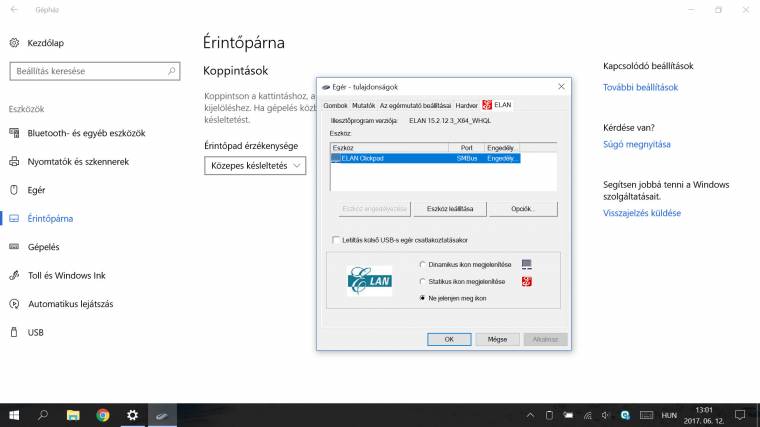
Fontos megjegyeznünk, hogy a használt egér típusától függően a beállításból még származhatnak kellemetlenségek. A csatlakoztatott egér a PC szerint ugyanis lehet USB-s és vezeték nélküli is. Ha a vezetékes rágcsálót bedugjuk, akkor az érintőpadot letiltja a rendszer.
A vezeték nélküli egér jeladóját viszont a legtöbben a laptopban hagyják (így nem vész el), az egeret pedig csak alkalomszerűen használják. Bizonyos idejű inaktivitás után viszont az egér nem válaszol a következő kattintásig - a Windows 10 mégis úgy veszi, hogy csatlakoztatva van, és bent hagyott jeladónál továbbra is tiltja az érintőpadot. A megoldás az adapter kihúzása ebben a helyzetben.

